V tomto tutoriálu se naučíme příkazy a kroky k instalaci alternativního GitHub GitLab s vlastním hostitelem na Ubuntu 20.04 Focal fossa pomocí terminálu.
Co je Gitlab?
GitLab je systém pro správu verzí (VCS). Je založenzcela na Git , distribuovaný verzovací systém, který je dostupný jako software s otevřeným zdrojovým kódem. Git je zdaleka nejrozšířenější VCS na světě. GitLab se příliš neliší od GitHubu, obě webová řešení jsou založena na Gitu pro správu různých úložišť vytvořených vývojáři. Každý, kdo zná GitHub, by už věděl, co je Gitlab, ale pokud nejste, je to alternativa ke Githubu. Jde o řešení, které v roce 2011 napsal Ukrajinec Dmitrij Záporožec ve spolupráci s Valerijem Sizovem pomocí programovacího jazyka Ruby on Rails. Poté, co Microsoft v roce 2018 převzal GitHub, mnoho uživatelů přešlo na GitLab, aby zmírnili monopol jedné platformy.
Jako platforma pro správu verzí je klíčovým úkolem GitLabu ukládat a dokumentovat všechny změny souborů provedené vývojáři a jejich zdrojový kód, aby byly kdykoli snadno dohledatelné. Proto je GitLab včetně Github více nakloněný a používaný programátory a vývojáři, aby jim to usnadnili. Díky systému správy verzí může na stejném projektu pracovat několik vývojářů současně. Více o historii této platformy se dozvíte na Wikipedii.
Kroky k instalaci Gitlabu na Ubuntu 20.04 LTS
Doposud byste již měli představu o tom, co je Gitlab, pojďme se nyní podívat na kroky k jeho přímé instalaci na váš Ubuntu 20.04 LTS Linux. Můžete však postupovat podle tohoto průvodce pro další systémy Linux, jako je Linux Mint, Debian a další podobné podporované OS.
1. Proveďte aktualizaci Apt
Obnovte mezipaměť systémového úložiště, aby systém věděl, jaké jsou nejnovější verze balíčků, které je k dispozici k instalaci. Tím se také aktualizují systémové balíčky.
sudo apt update && sudo apt upgrade
2. Instalovat závislosti potřebné k nastavení Gitlabu
Než budeme pokračovat, potřebujeme několik nástrojů a balíčků. Potřebovali jsme je pro správnou instalaci GitLabu na náš systém.
sudo apt install curl openssh-server ca-certificates tzdata perl
(volitelné) Ti, kteří také chtějí používat stejný systém nebo server, na kterém nastavují tuto platformu Git, a používat jej k odesílání e-mailových upozornění uživatelům, si nainstalují Postfix, open-source agenta pro přenos pošty, který směruje a doručuje e-maily.
sudo apt install postfix -y
Při instalaci Postfixu se vás zeptá, abyste jej nastavili, přejděte na možnost „Internet Site“ a poté přidejte svůj externí DNS pro název pošty a nastavte další požadované věci.
Vzhledem k tomu, pokud chcete použít SMTP server k odesílání e-mailových upozornění namísto Sendmail nebo Postfix; nejprve nainstalujte GitLab pomocí kroků uvedených níže a poté upravte /etc/gitlab/gitlab.rb Zde přidejte podrobnosti o serveru SMPT.
Poté spusťte gitlab-ctl přenastavit. Více se o tom dozvíte v oficiální dokumentaci .
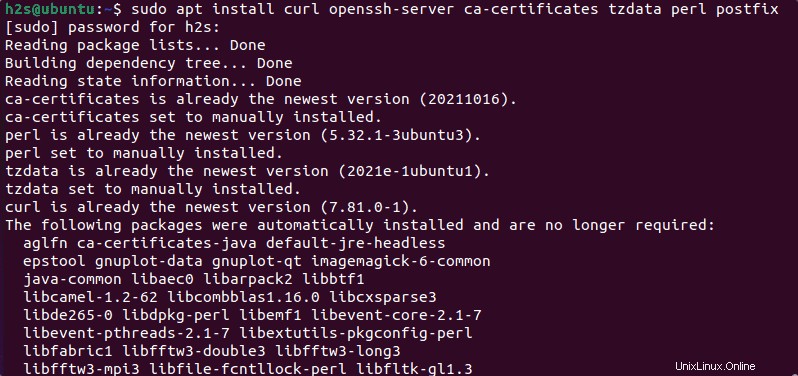
3. Spusťte instalační skript GitLab
Protože GitLab není k dispozici prostřednictvím výchozího základního úložiště Ubuntu 20.04, na vašem příkazovém terminálu jednoduše spusťte daný příkaz, stáhne se skript pro přidání úložiště GitLab, klíče GPG a nastavení dalších požadovaných balíčků do vašeho systém.
curl -sS https://packages.gitlab.com/install/repositories/gitlab/gitlab-ce/script.deb.sh | sudo bash
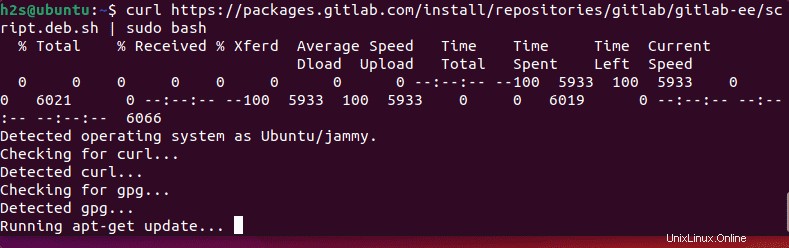
4. Nainstalujte GitLab na Ubuntu 20.04 LTS
Po přidání úložiště můžeme jednoduše použít správce balíčků APT k instalaci všech požadovaných balíčků potřebných k instalaci GitLabu na náš systém; spusťte daný příkaz.
sudo apt install gitlab-ce
5. Otevřete porty ve bráně firewall
Existuje několik běžných portů, jako jsou porty HTTP, HTTPS a SSH, které je třeba otevřít v systémové bráně firewall, pokud jsou povoleny. Zde jsou příkazy:
sudo ufw allow http sudo ufw allow https sudo ufw allow OpenSSH
6. Získejte automaticky vygenerované heslo root Gitlab
Protože jsme pro uživatele root nenastavili žádné heslo, GitLab ho vytvoří automaticky. Chcete-li zjistit, co to je, použijte daný příkaz:
sudo cat /etc/gitlab/initial_root_password
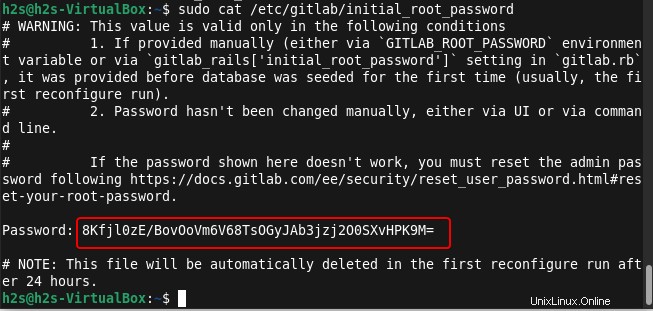
7. Přístup k webovému rozhraní k nastavení
Jakmile je instalace dokončena, přejděte do svého prohlížeče a ukažte na IP adresu serveru nebo URL domény pro přístup k webovému rozhraní Gitlabu.
http://server-ip or http://your-domain.com
Pokud jej používáte na stejném počítači, kde se provádí instalace, můžete použít http://localhost
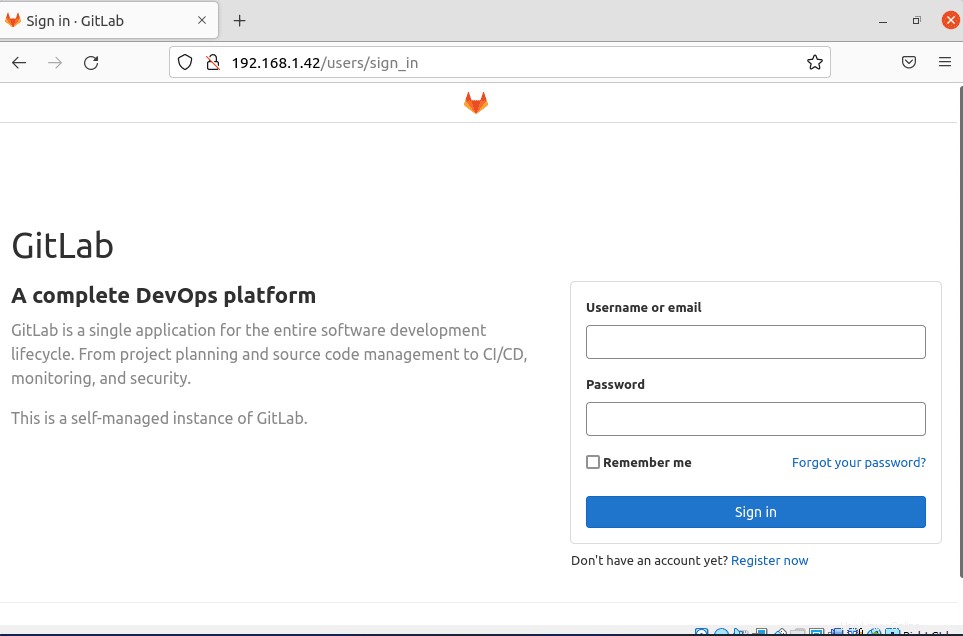
Pokud chcete použít plně kvalifikovaný název domény, pak se nejprve ujistěte, že váš záznam DNS A ukazuje na IP adresu serveru, kam instalujete tuto platformu pro správu verzí, a poté přidejte adresu URL domény, kterou chcete použít.
Použijte svou kořenovou doménu nebo subdoménu, například git.example.com úpravou:
sudo nano /etc/gitlab/gitlab.rb
Najít řádek:
external_url 'http://example.com'
Nahraďte example.com s jakoukoli doménou, kterou chcete používat. Poté soubor uložte stisknutímCtrl+O , stiskněte Enter a poté Ctrl+X pro ukončení.
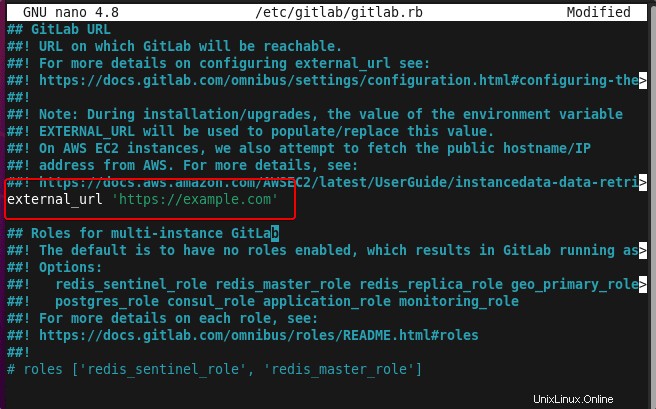
Jakmile nastavíte adresu URL domény, spusťte příkaz GitLab reconfigure.
sudo gitlab-ctl reconfigure
8. přihlaste se, abyste viděli GitLab Dashboard
Nyní použijte uživatelský root a heslo, které získáte v kroku 7 tohoto článku se přihlaste.
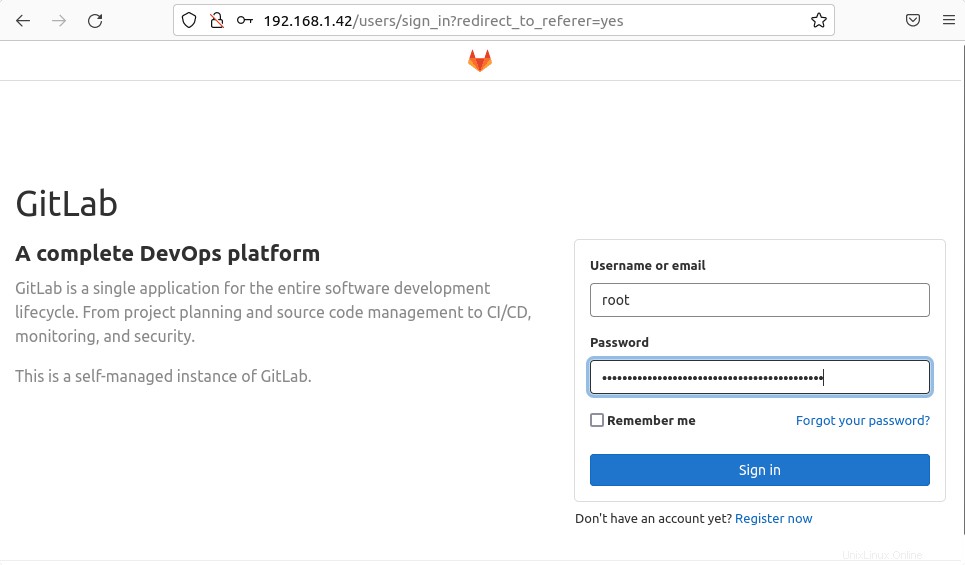
Jakmile se přihlásíte, zobrazí se vám panel pro správu projektovaných a dalších základních nastavení.
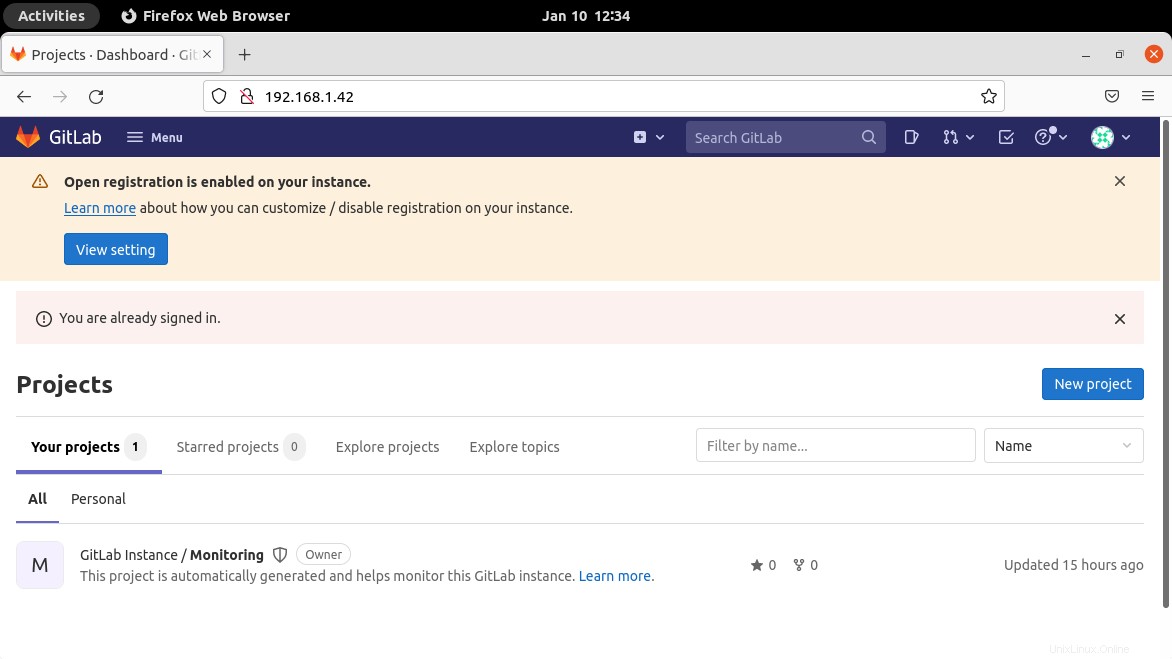
9. Aktualizujte a upgradujte
Protože balíčky GitLab byly nainstalovány pomocí repozitáře APT, jednoduše spuštění příkazu update a upgrade také zajistí, že je tato platforma aktuální.
sudo apt update && sudo apt upgrade
Odebrat nebo odinstalovat
Když si myslíte, že GitLab již ve svém systému nepotřebujete, můžete jej snadno odstranit zadáním:
sudo apt remove gitlab-ce
Kde odebrat použití úložiště:
sudo rm /etc/apt/sources.list.d/gitlab_gitlab-ce.list
Závěr
Tímto způsobem můžeme rychle začít s Gitlabem na Ubuntu 20.04, zatímco pro více informací o jeho nastavení mohou čtenáři navštívit oficiální stránku dokumentace pro správu GitLab.